Все способы:
Иногда по тем или иным причинам браузер требуется переустановить, и далее мы расскажем, как правильно это сделать.
Google Chrome
Удаление и установку Гугл Хром возможно совершить несколькими способами, и практически все из них подразумевают сохранение пользовательской информации. Ознакомиться с ними вы можете в статье по ссылке далее.
Подробнее: Переустановка Google Chrome
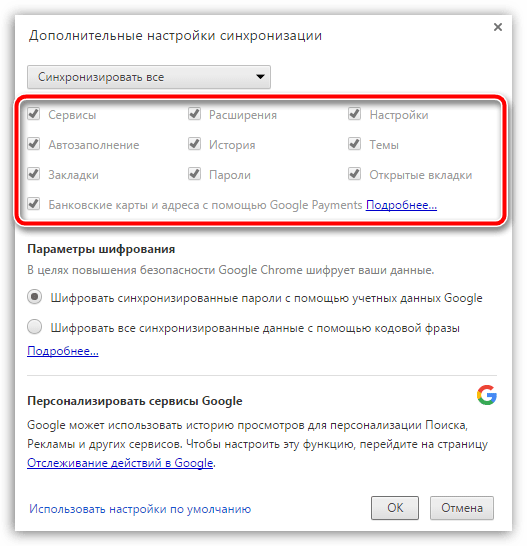
Mozilla Firefox
Рассматриваемая процедура для Мозилла Файрфокс также довольно проста. Алгоритм следующий:
- Первым делом необходимо деинсталлировать программу – сделать это можно, например, посредством оснастки «Программы и компоненты». Нажмите сочетание клавиш Win+R, введите в появившееся окно «Выполнить» запрос
appwiz.cplи кликните «ОК». - Запустятся «Программы и компоненты». Просмотрите список инсталлированного софта, найдите в нём Mozilla Firefox, выделите соответствующую позицию и щёлкните «Удалить».
- Следуйте инструкциям на экране для деинсталляции браузера.
- Перезагрузите компьютер, затем скачайте самый свежий вариант приложения.
- При запуске инсталлятор сообщит, что обнаружена существующая версия обозревателя и предложит её переустановить – кликните по одноимённой кнопке.
После завершения процедуры перейдите на «Рабочий стол», там должна появиться папка с именем «Старые данные Firefox». В этом каталоге сохранен ваш предыдущий профиль.
- Для того чтобы перенести данные в переустановленный браузер, запустите его, далее откройте главное меню кнопкой с полосками и щёлкните по пункту «Справка».
Затем выберите «Информация для решения проблем».
- Запустится вкладка с диагностической информацией. Найдите там строку «Папка профиля» и посмотрите на указанный путь. Обычно он выглядит следующим образом:
C:\Пользователи\*имя пользователя*\AppData\Roaming\Mozilla\Firefox\Profiles\*случайный набор символов*.default-releaseНажмите на кнопку «Открыть папку».
Будет открыто окно «Проводника».
- Теперь займёмся восстановлением сохранённых данных. Откройте директорию «Старые данные Firefox» и перенесите её содержимое с заменой в папку существующего профиля.
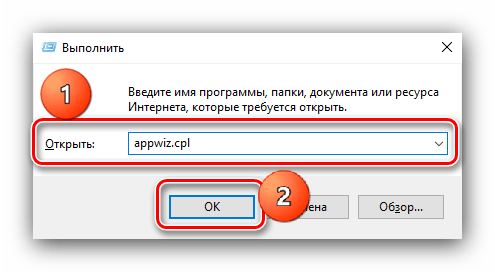
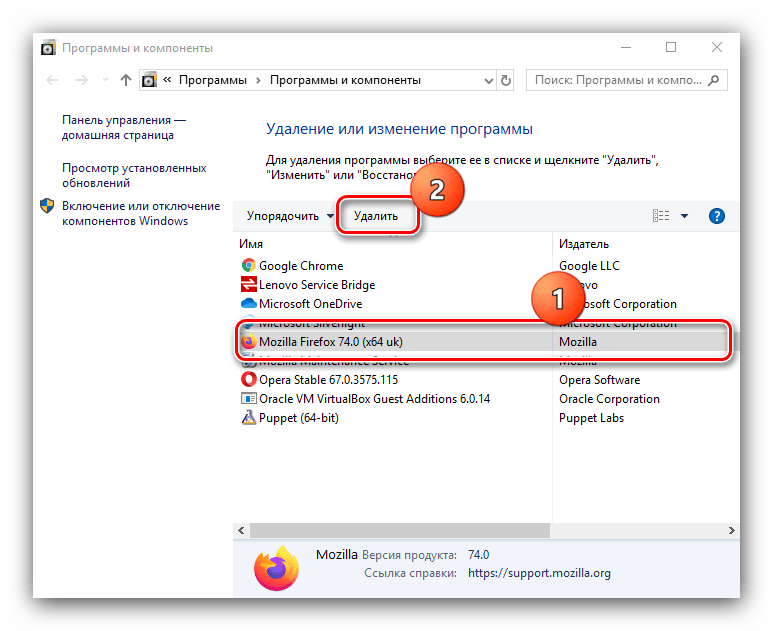
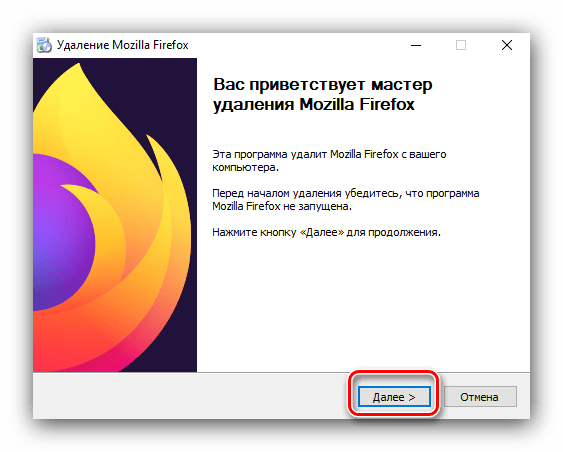
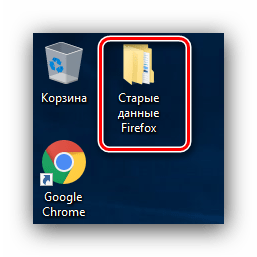
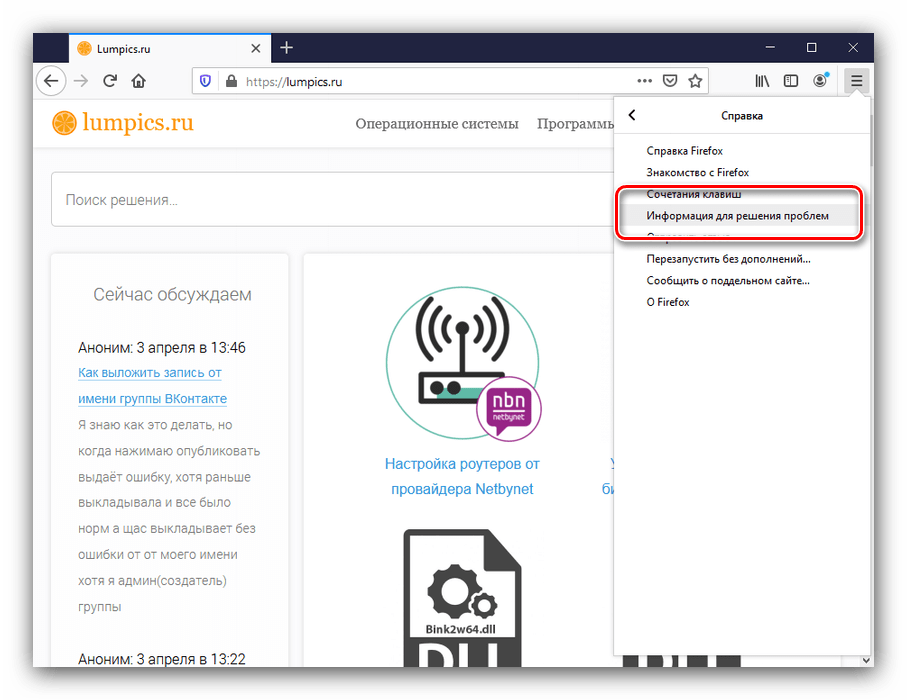
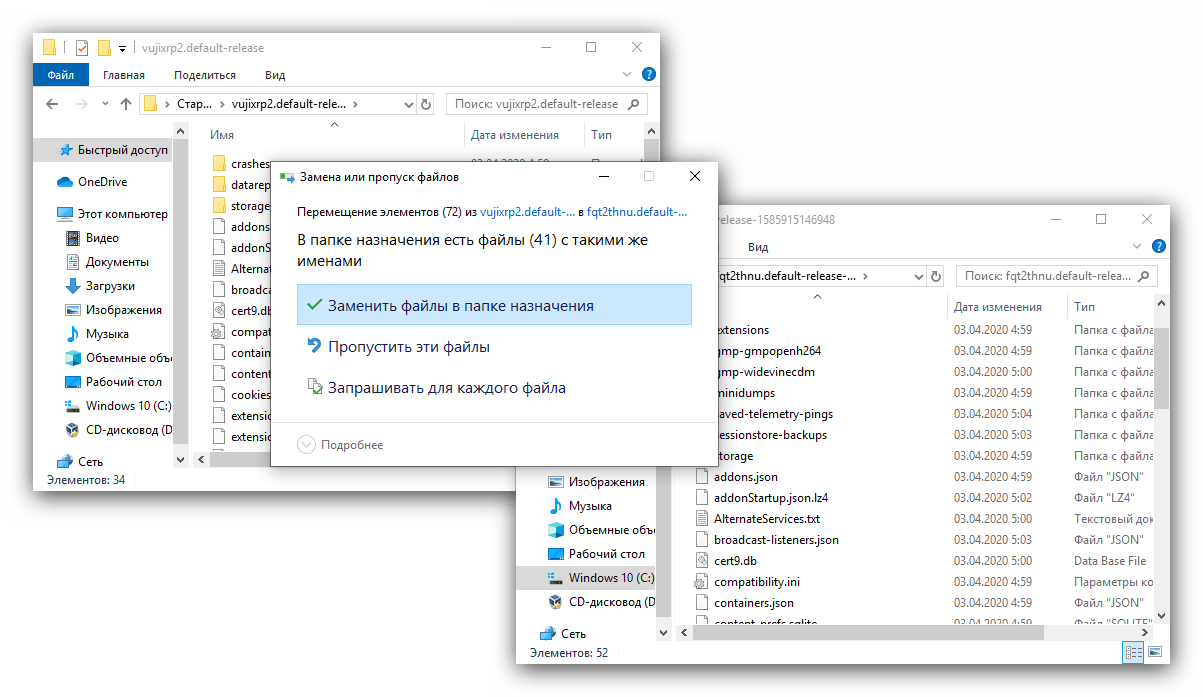
Готово – на этом переустановку можно считать завершенной.
Яндекс.Браузер
Так как Яндекс.Браузер создан на базе движка Chromium, в случае критических проблем он также рекомендует произвести переустановку. Для этого веб-обозревателя процедура не отличается сложностью.
Подробнее: Переустановка Яндекс.Браузера с сохранением данных
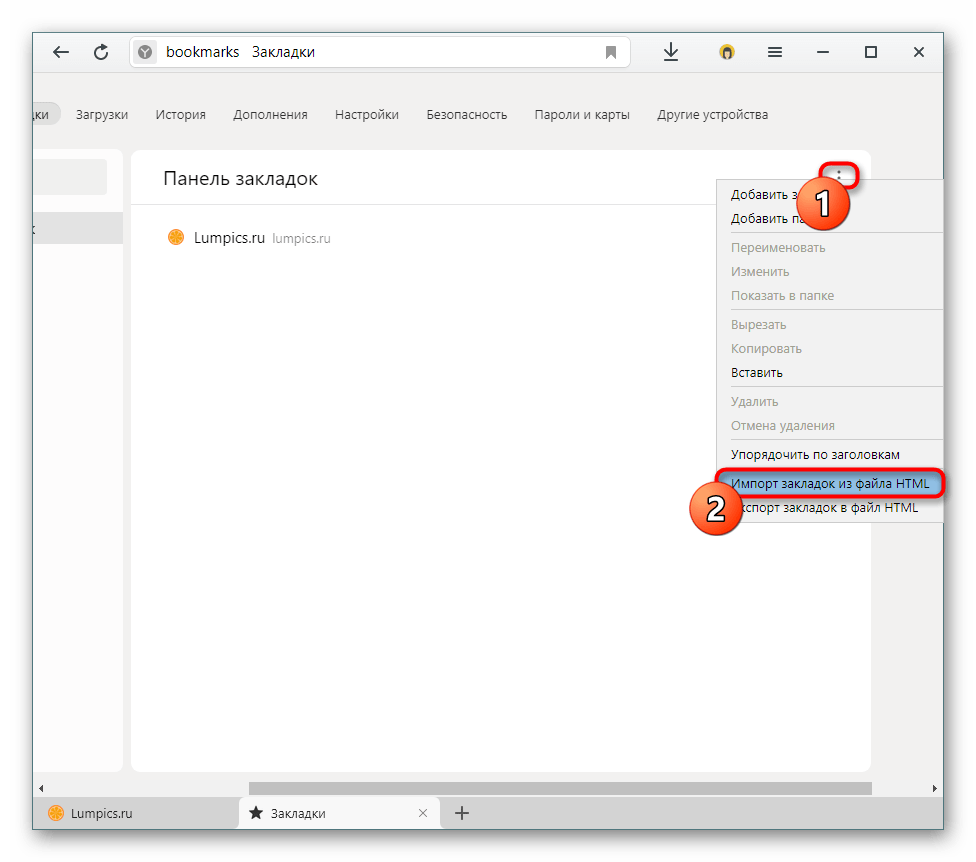
Opera
Что же касается знакомой множеству юзеров Оперы, то и с её удалением и повторной инсталляцией проблем возникнуть не должно.
Подробнее: Переустановка браузера Opera без потери данных
Microsoft Edge
Новейший браузер от компании Майкрософт плотно интегрирован в систему, поэтому его полноценная переустановка недоступна, однако можно сбросить настройки приложения к заводским значениям. Наиболее эффективный способ заключается в задействовании инструмента Windows PowerShell.
Подробнее: Сброс Microsoft Edge через PowerShell
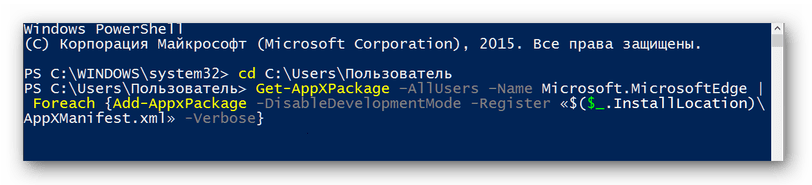
Internet Explorer
Хотя знаменитый Интернет Эксплорер и потерял актуальность, множество пользователей по-прежнему предпочитают именно его. Переустановка данного браузера тоже возможна, пусть и несколько нетривиальным методом.
Подробнее: Восстановление и переустановка Internet Explorer
Как вы узнали, удалить и повторно инсталлировать браузер достаточно просто, в том числе и с сохранением всей пользовательской информации.
 Наши группы в TelegramПолезные советы и помощь
Наши группы в TelegramПолезные советы и помощь
 lumpics.ru
lumpics.ru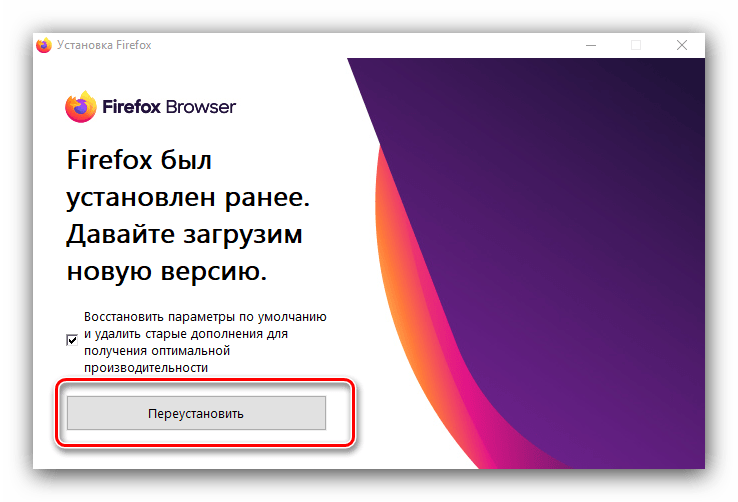
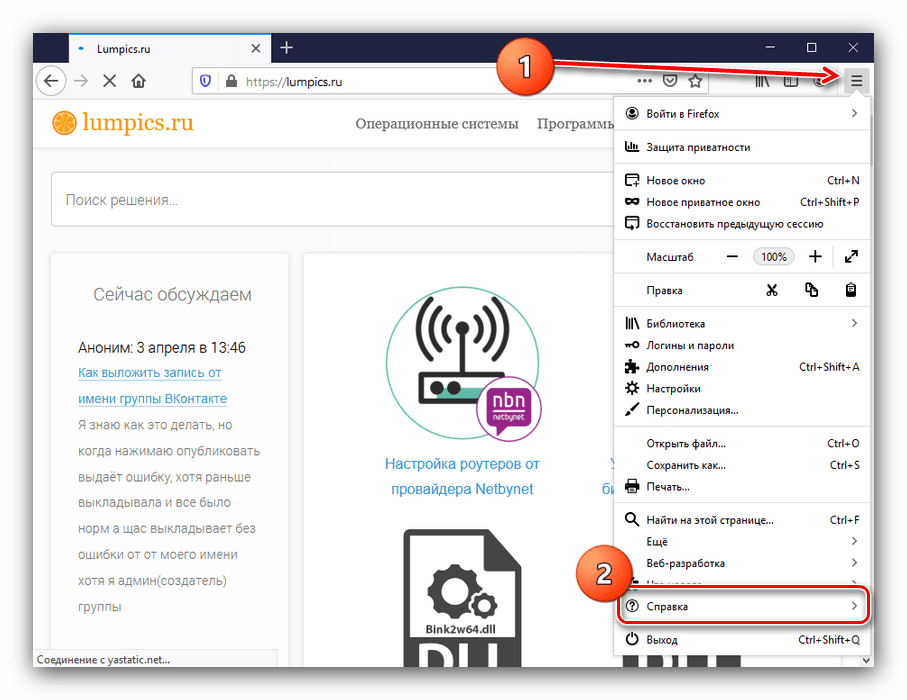
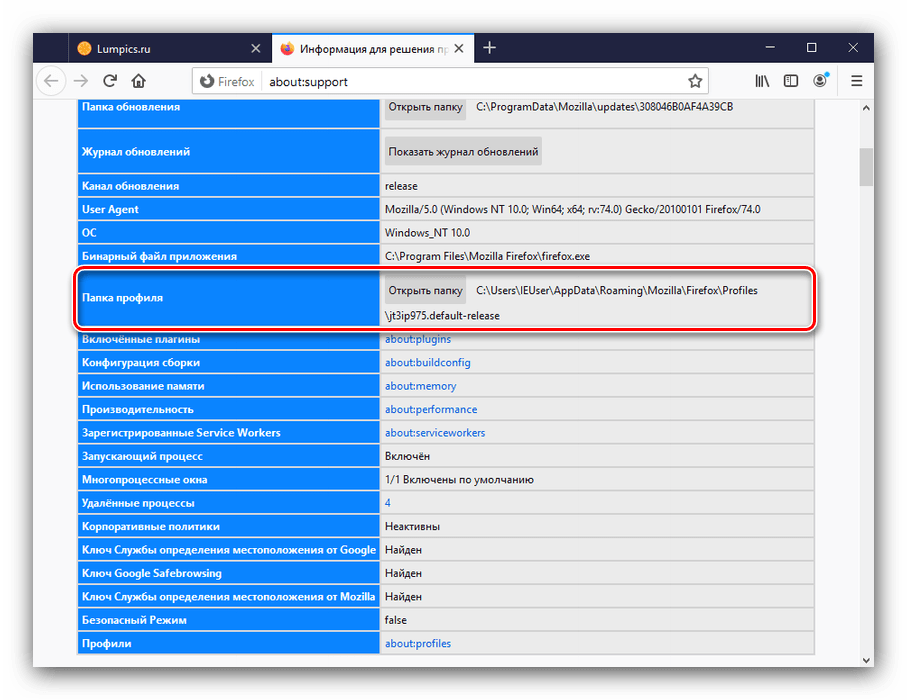
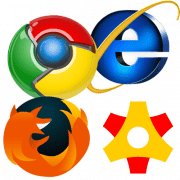

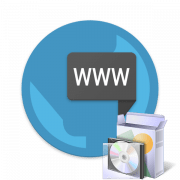
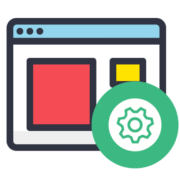
Здравствуйте, я ищу старые вкладки Ян декс браузер.